Creación de capas
Las capas en TrendHub le ayudarán a comparar diferentes periodos de interés de forma visual. Las capas pueden crearse o añadirse de múltiples formas en toda la aplicación. En este documento nos centraremos en la creación de una capa manual y en la personalización de las capas.
Tras añadir tags o atributos de interés y saltar al menú de capas pulsando el icono del menú de capas en la parte izquierda de la pantalla, verá la siguiente vista general.
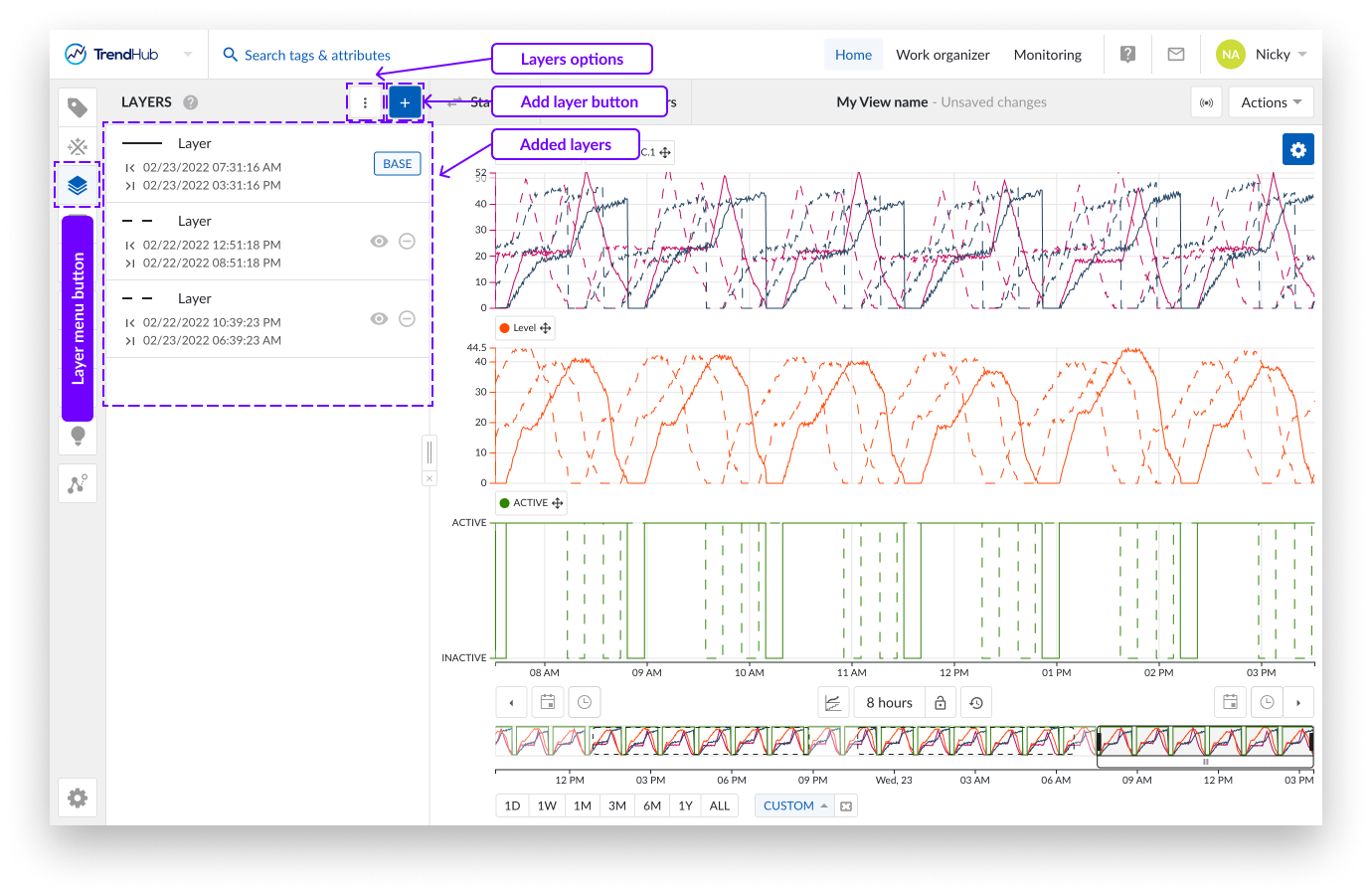
Por defecto, habrá una capa presente, esta capa se marca como capa base y es el periodo que también se muestra en el gráfico de enfoque. El eje temporal y los selectores de fecha del gráfico de enfoque siempre muestran el marco temporal de la capa base.
En el Menú de periodos tiene varias opciones.
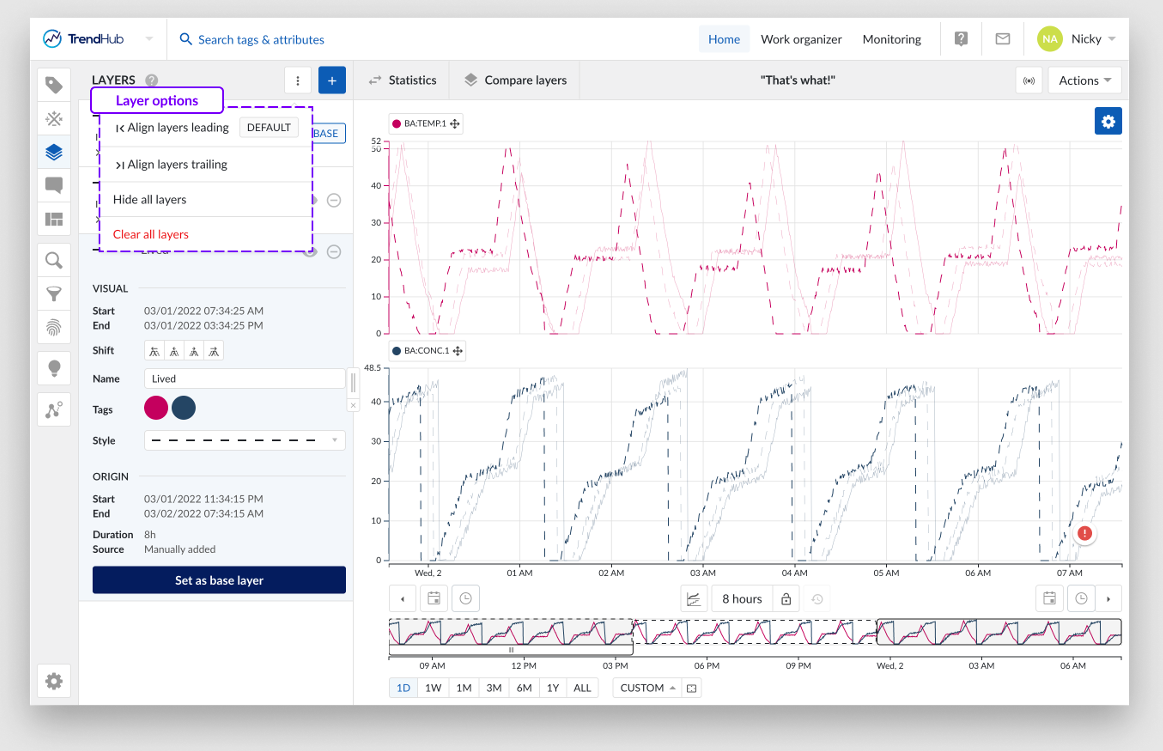
Alinear capas a la cabeza: Con esta opción, que está seleccionada por defecto, todas las capas activas se alinearán con el mismo punto de inicio.
Alinear capas finales: Esta opción alineará los puntos finales de todos los periodos activos.
Ocultar todas las capas: La opción ocultar ocultará todas las capas excepto la capa base.
Borrar todas las capas: Con esta opción, se eliminarán todas las capas excepto la capa base. Esta acción no puede deshacerse.
Excepción: Si se guarda una vista, se activarán los cambios no guardados. La opción "descartar cambios" puede restaurar las capas borradas.
Para añadir una nueva capa, haga clic en el botón azul con el signo más situado en la cabecera del menú, a la derecha. Aparecerá una ventana emergente en la que podrá especificar una fecha concreta de inicio y fin para la nueva capa. Por defecto, se rellena la fecha de inicio y fin de la capa base.
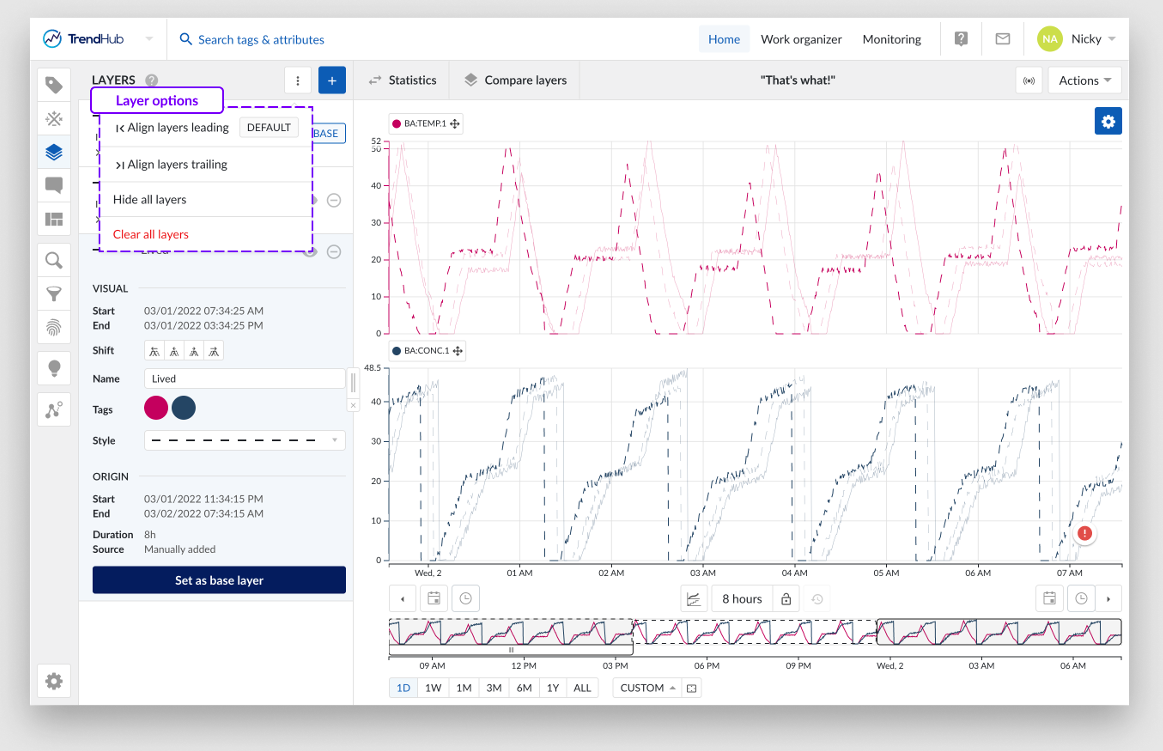
Asegúrese de introducir la fecha y hora de inicio y fin deseadas antes de pulsar el botón azul "Añadir capa". Una vez confirmado, la capa se añade inmediatamente a la lista de capas y se visualiza en la Vista principal. Estas capas se denominan subcapas.
Puede pensar que una subcapa es una copia exacta de los datos históricos de todos sus tags visualizados en la capa base; sólo es diferente el periodo en el que se centra. Esto le permite comparar diferentes periodos de los mismos datos en una sola visión general.
Encontrará más detalles sobre la adición de capas mediante búsquedas Trabajar con la lista de resultados de la búsqueda.
La capa base tiene una visualización de líneas completas en el gráfico contextual que coincide con el periodo; una vez que se añaden otras capas, se indican en el gráfico contextual mediante líneas rayadas.
Cuando se selecciona una capa (véase la imagen inferior) aparece un cuadro de detalles que contiene la información visual y de origen de la capa, así como opciones para actuar sobre ella.
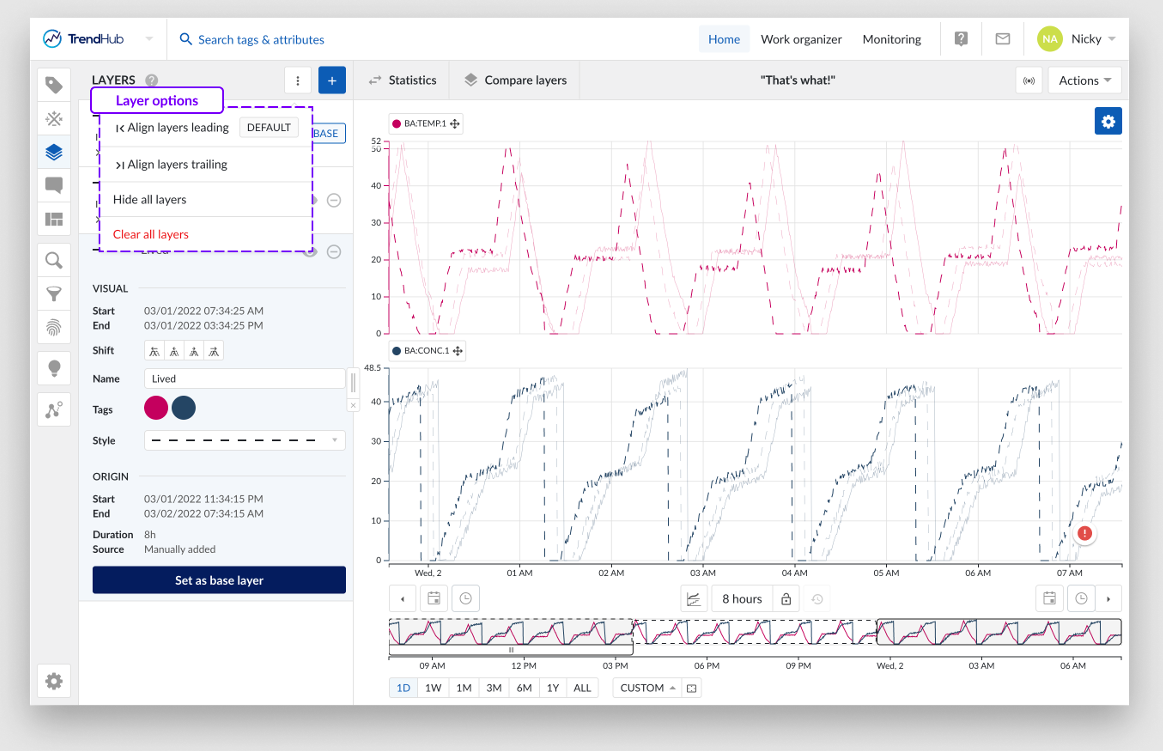
Esta información visual y las acciones incluyen:
La fecha y hora de inicio y fin del periodo.
Opciones de desplazamiento, para mover la capa al pasado o al futuro (sólo disponible para subcapas).
Campo de entrada del nombre de la capa.
Opción de visualización de tags, para ocultar un tag (o atributo) específico en esta capa.
Estilo de línea, opción para diferenciar las capas (sólo disponible para subcapas).
La información y las acciones de origen incluyen:
Fecha y hora originales de inicio y fin de la capa.
Las marcas de tiempo introducidas al crear una capa.
La fecha original de inicio y fin de las capas que se añadieron a través de una vista guardada.
La fecha de inicio y fin del resultado de la búsqueda.
Duración de la capa.
Origen, la ubicación de la que procede la capa:
Añadido manualmente
Tipo de búsqueda
Una vez añadida una capa, se resalta en el gráfico de enfoque. Esto le permite personalizar directamente la nueva capa.
También puede hacer lo mismo con las capas existentes. Al hacer clic en ellas una vez, se revelan los detalles.
Puede desplazar las capas si es necesario, pulsando los botones de desplazamiento. Los botones exteriores corresponden a un desplazamiento del 5% del periodo actual y los interiores a un desplazamiento del 0,5% del periodo actual.
También puede desplazar una capa en el gráfico contextual agarrando el asa de agarre de periodos, que aparece tras hacer clic en la capa. Si amplía el gráfico contextual, le resultará más fácil mover las capas a una ubicación más precisa.
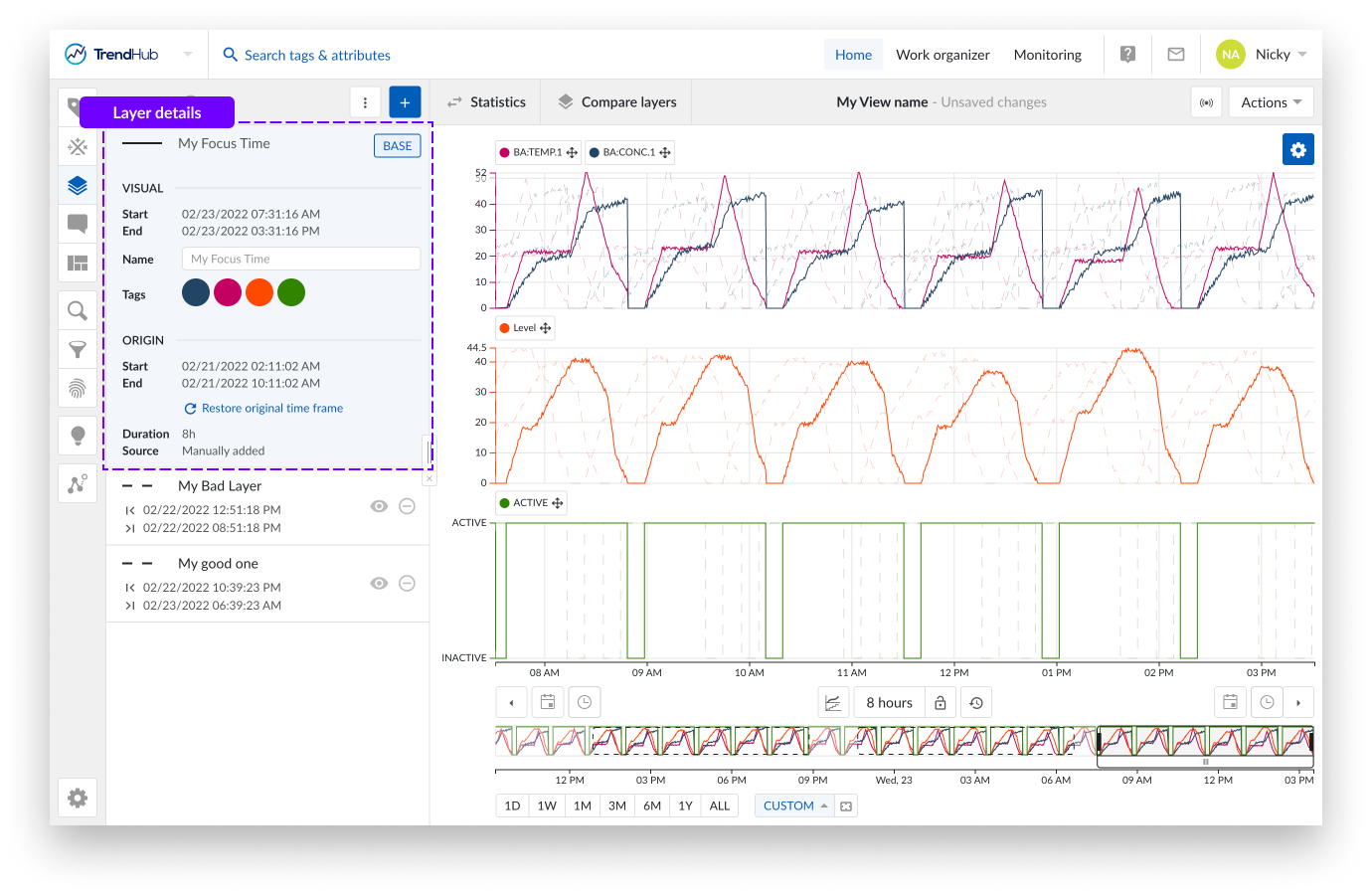
Dar un nombre a una capa ayuda a distinguirlas en otras ubicaciones (Por ejemplo, Comparar capa, en exportaciones, etc.) Esto puede hacerse después de seleccionar una capa, introduciendo un nuevo nombre en el campo de entrada y pulsando intro para confirmar. Por defecto, cada capa se denomina "Capa".
La opción Tags le permite ocultar una etiqueta o atributo específico en la capa seleccionada. Sólo tiene que hacer clic en el punto de color que corresponda a la etiqueta (o atributo) que desee ocultar.
Cambiar los estilos de línea y establecer una nueva capa base
Ajustar el estilo de línea de una capa también ayuda a distinguir las capas. Puede seleccionar hasta cinco estilos de línea diferentes.
Puede establecer cualquier capa como capa base. Como ya se ha mencionado, esto actualizará el eje temporal y los selectores de fecha del gráfico de enfoque.
Nota
Todos los cambios en las capas pueden guardarse dentro de una vista y están presentes en la exportación visual del gráfico.